Tehnologia este un instrument pentru toți, motiv pentru care Microsoft a făcut mai multe îmbunătățiri vitale în Windows 10 pentru a ajuta persoanele cu diferite dizabilități să aibă o experiență mai bună.
Cele mai importante priorități caracteristici încorporate în Windows 10 sunt bazându-se pe cererile și feedback-ul utilizatorilor, întrucât compania încearcă să le facă produsele accesibile și mai ușor de utilizat pentru toată lumea.

Dacă aveți provocări precum pierderea auzului, vederea slabă, dexteritate limitată și alte dizabilități, puteți accesa toate aceste funcții de accesibilitate interesante pentru Windows 10 și puteți vedea dacă vă îmbunătățesc experiența de utilizator sau cea a unei persoane cu dizabilități pe care o cunoașteți.
Narator
Pentru persoanele nevăzute, nuanțele de culoare sau pentru persoanele cu viziune scăzută, Narratorul Windows 10 îi ajută citiți textul pe măsură ce tastați, site-urile web, notificările, conținutul din aplicație și anumite porțiuni cu voce tare.
De asemenea, redă indicii audio atunci când faceți clic pe aplicații sau pagini noi și citiți indicii pentru butoane sau controale care vor arunca utilizatorii cu provocări vizuale în direcția bună.
Puteți accesa naratorul accesând Setări>Ușor de acces>Narratorși faceți ca computerul să vă citească.
In_content_1 all: [300x250] / dfp: [640x360]->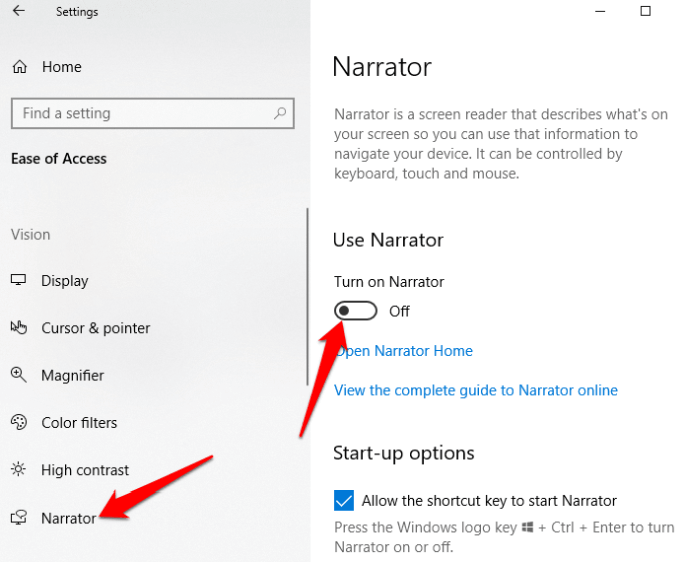
Aici, de asemenea, puteți personalizați mai multe setări de accesibilitate pentru Windows 10, cum ar fi vocea naratorului, discursul de citire, tonul și multe altele pentru a se potrivi cu preferințele dvs. personale.
Lupa
Această caracteristică de accesibilitate pentru Windows 10 ajută pe oricine are o vedere slabă sau dificultăți în citirea ecranului. Îl puteți găsi în lista de caracteristici Ușor de acces, accesând Setări>Ușurință de acces>Lupa.
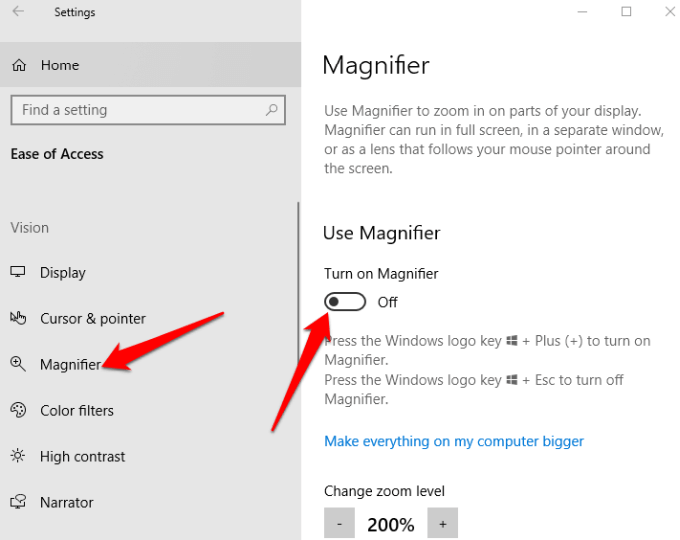
Sunt disponibile setări suplimentare care vă permit să porniți sau să dezactivați instrumentul, să inversați culorile în zona mărită și să desemnați ceea ce vrei să fii mărit. De asemenea, puteți alege dacă lupa ar trebui să urmeze doar selecția tastaturii sau mouse-ului, sau ambele în același timp.
Când este activată, o lupă va apărea pe ecranul dvs. și puteți mări sau scoateți clic pe pictograma + sau - sau selectați Vizualizare pentru a rula aplicația în modul de andocare, pe ecran complet sau lentilă.
Contrast ridicat
Persoanele cu deficiențe de vedere sau neclaritate pot utiliza această caracteristică pentru a modifica schema de culori generală, astfel încât să fie mai ușor să citiți text, imagini, pictograme și ferestre de aplicații. Elementele de pe ecran devin, de asemenea, mai distincte și mai ușor de identificat.
Puteți alege dintre patru teme cu contrast ridicat accesând Setări>Ușuritate de acces>Contrast ridicat.
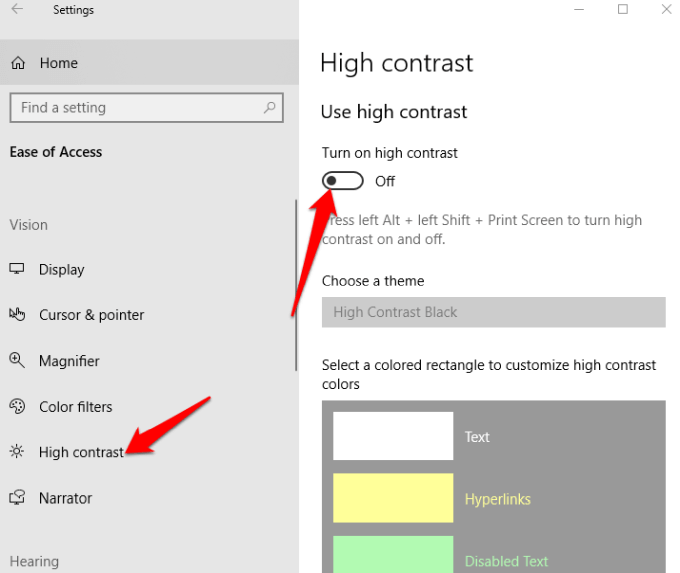
După ce alege o temă, personalizați culorile și modificați-le pentru text, text selectat, hyperlink, text dezactivat, text pentru buton sau fundal, apoi faceți clic pe Aplicațipentru Windows pentru a vă actualiza preferințele.
Legende închise
Dacă vă chinuiți să citiți subtitrare la un videoclip alb, un film sau o emisiune de televiziune, în special pe un fundal clar, puteți utiliza funcția Legături închise pentru a edita culorile și fundalul textului din toate legendele.
Accesați Setări>Ușor de acces>Liniile închiseși puteți modifica opțiunea setări pe placul tău.
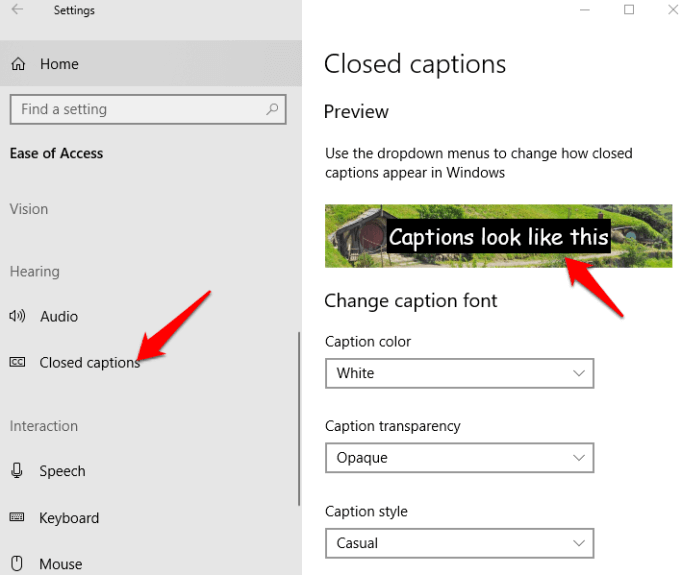
Alte setări de accesibilitate Windows 10 pe care le puteți personaliza includ transparența, dimensiunea, stilul și efectele legendei, deși sunteți limitat la doar opt culori. O previzualizare în direct a modificărilor dvs. apare în partea de sus a ecranului cu fiecare modificare pe care o efectuați, iar setările dvs. vor fi aplicate subtitrărilor de pe playerele media locale acceptate.
Recunoașterea cuvântului
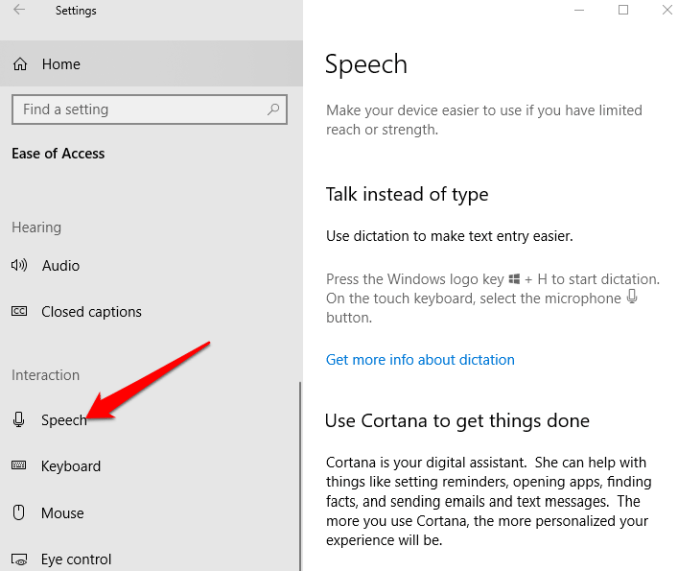
Această aplicație este utilă pentru navigarea meniurilor, dictarea documentelor și navigarea pe web. Acesta ascultă cuvintele rostite și le traduce în acțiuni pe ecran. Puteți să îl activați deschizând Setări>Discursși derulați în jos până la Dictate text și controlați dispozitivul folosind doar vocea.
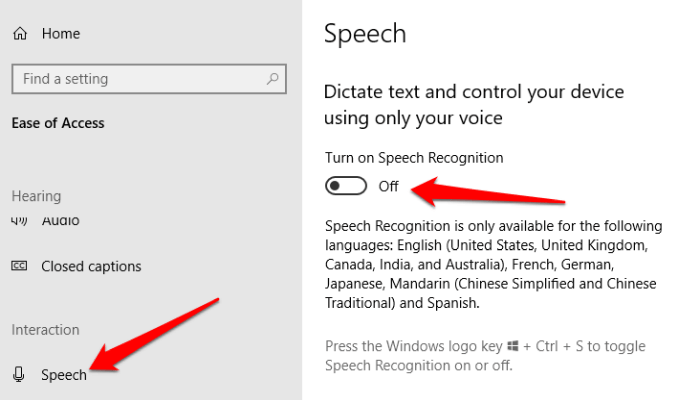
Notă:Recunoașterea vorbirii este disponibilă numai în limba engleză ( SUA, Marea Britanie, Canada, Australia și India), franceză, germană, japoneză, mandarină (chineză tradițională și simplificată chineză) și spaniolă.
Puteți utiliza, de asemenea, Dictation pentru a vorbi în loc să tastați text. În mod alternativ, configurați și utilizați Cortana - asistent personal digital Windows - cu recunoaștere de vorbire pentru a efectua diverse sarcini. Acestea includ trimiterea de texte sau e-mailuri, adăugarea de întâlniri în calendarul dvs., primirea de memento-uri de întâlnire, efectuarea de calcule sau căutarea pe web pentru dvs. condiții de trafic, actualizări ale pieței bursiere și chiar actualizări sportive la echipele tale preferate.
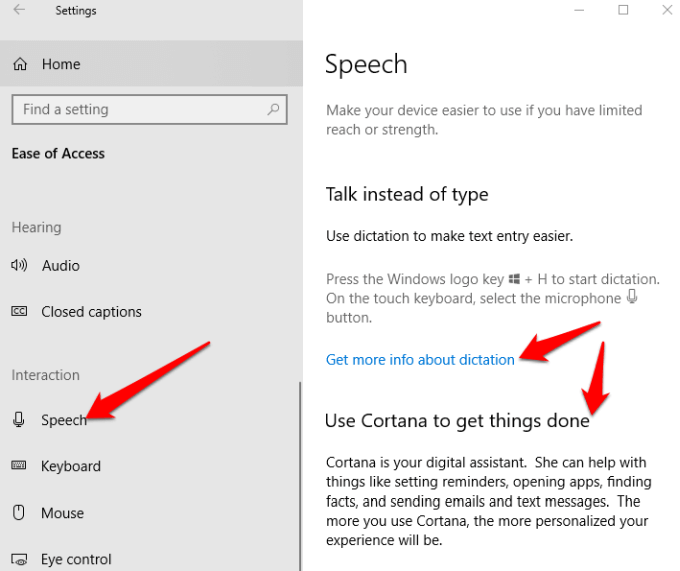
Notă:Dictarea este disponibilă numai în engleza americană și necesită o conexiune la internet. Puteți utiliza Recunoașterea vorbirii Windows pentru a dicta în alte limbi. Cortana poate fi de asemenea dezactivată pentru computerele de afaceri de pe sistemele gestionate de IT.
Tastatură
Acesta este unul dintre punctele strălucitoare ale Windows 10, deoarece oferă o varietate de personalizări. opțiuni pentru persoanele cu dizabilități sau cu nevoi speciale care facilitează utilizarea tastaturii. În cadrul tastaturii se află patru mini-instrumente care vă ajută accesibilitatea Windows 10:
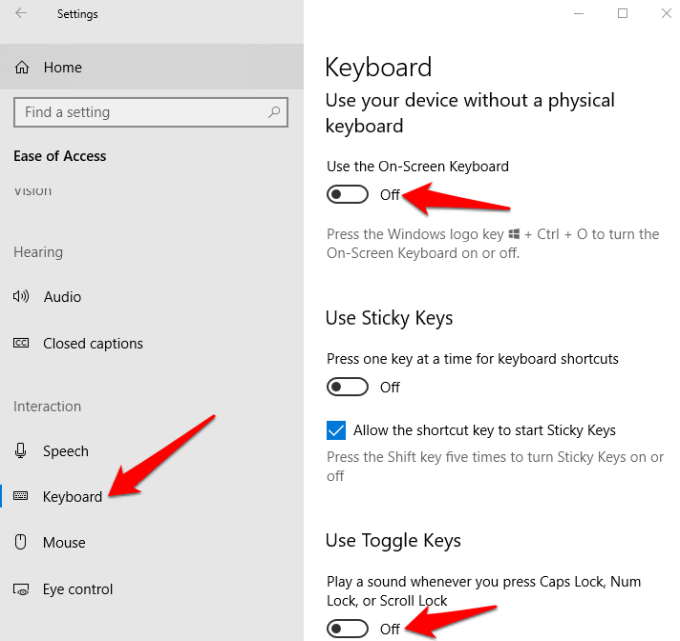
- Tastele lipicioasevă permit să țineți o singură tastă la un loc, în loc de mai multe taste pentru combinații de comenzi rapide de la tastatură, cum ar fi CTRL + ALT + DELETE. Este ideal pentru oricine este dificil să mențină dexteritatea degetelor pentru o lungă perioadă de timp.
Filtre de culoare
Persoanele cu sensibilitate la lumină sau orbire pot utiliza funcția Filtre de culoare din Windows 10 până la crește contrastul deci este mai ușor să vezi ce este pe ecran. Puteți personaliza, de asemenea, paleta de culori a ecranului pentru a distinge elementele după culoare sau pentru a scăpa de el.
Pentru a activa filtrele de culori, faceți clic pe Start>Setări>Ușor de acces>Filtre de culoareși comutați opțiunea Activați filtrele de culoarepentru a activa.
Filtrele sunt disponibile în varianta inversă, la scară de gri, la scala de gri inversată, Protanopia, Deuteranopia și Tritanopia.
Mouse
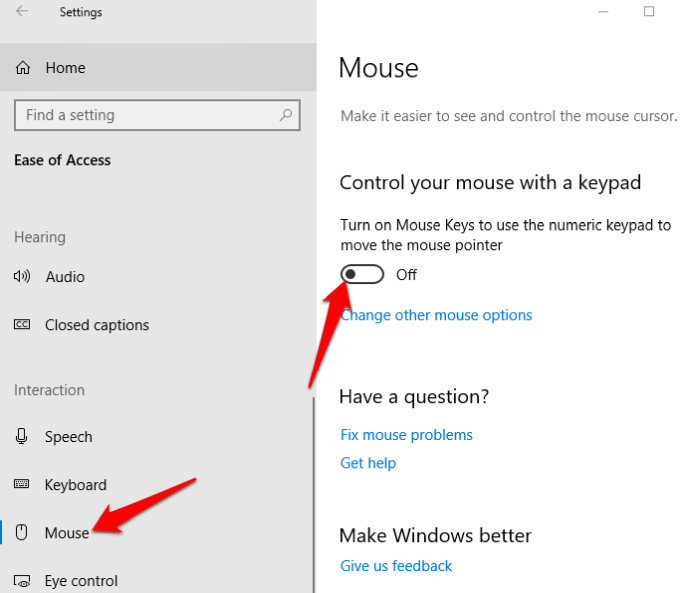
Dacă te chinui să vezi indicatorul mouse-ului pe ecranul dvs., îl puteți face mai vizibil schimbând dimensiunea și culoarea acestuia și puteți activa funcțiile care ușurează utilizarea acestora.
Pentru a schimba dimensiunea și culoarea indicelui, accesați Setări>Ușurință de acces>Cursor & Pointer.
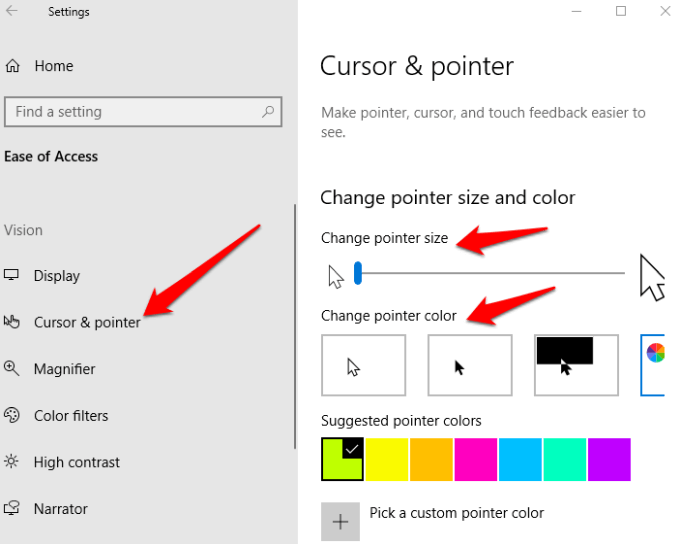
În loc de noi Prin intermediul mouse-ului, puteți porni tastele mouse-ului și folosiți tastatura numerică ca mouse secundar și muta indicatorul în jurul ecranului.
Deschideți Setări>Ușor de acces>Mouse>porniți tastele mouse-uluiși ajustați în funcție de ceea ce vă este confortabil.
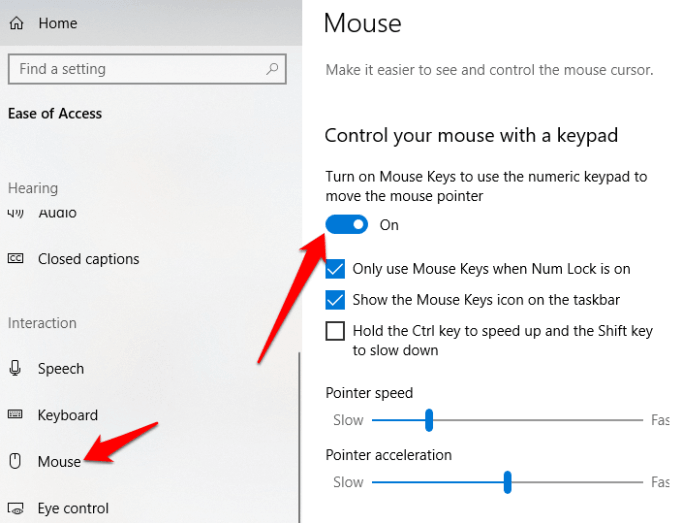 >
>Controlul ochilor
Aceasta este o caracteristică destul de nouă de la Microsoft care folosește software de urmărire a ochilor pentru a ajuta persoanele cu dizabilități să comunice, tastând răspunsurile folosind ochii lor.
Pentru începe cu controlul ochilor, veți avea nevoie de un dispozitiv compatibil (acceptat) de urmărire a ochilor, de actualizare a Windows 10 Fall Creator (versiunea 1709 sau ulterioară) și de cineva care să vă ajute să configurați dispozitivele și schimbați setările de control al ochilor, făcând clic pe Setări>Ușor de acces>Controlul ochilor.
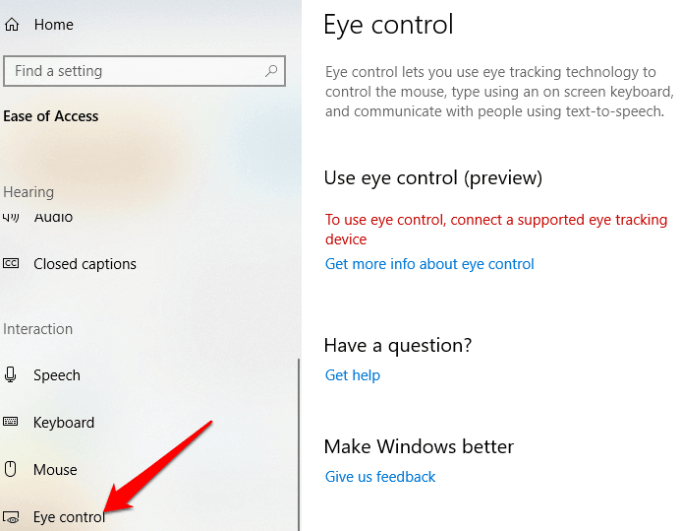
Una dintre poveștile de succes ale Microsoft cu această caracteristică este Otto Knoke, un expert Power BI, care a fost diagnosticat cu scleroză laterală amiotrofică (ALS). Knoke a descoperit Eye Control în Windows 10 și, de atunci, spune că l-a ajutat să comunice și să fie mai productiv.
Facilitatea de acces a Windows 10 este destul de organizată, deși caracteristicile sale pot fi mai utile. Acesta este motivul pentru care Microsoft a creat Biroul de răspuns cu handicap printre alte căi pentru a primi feedback și pentru a oferi asistență tehnică prin telefon și chat.